Annuncio chiamante e funzioni uniche dell'app Telefono Google
Funzioni migliori e impostazioni dell'app Telefono Google su Android: annuncio chiamante, blocco spam, risposte rapide e altre

L'app predefinita di molti smartphone Android è Telefono Google (o Google Phone) semplice, il dialer per fare i numeri di telefono da chiamare e l'interfaccia per ricevere telefonate. Si tratta del tipo di app di base per ogni cellulare, che include anche utili funzionalità che semplificano le chiamate e che portano strumenti davvero importanti e unici.
L'app è gratuita, viene spesso preinstallata su alcuni smartphone come i Google Pixel o Oneplus e può essere installata su quasi tutti gli smartphone Android tramite il Play Store.
Occasione di questo articolo è la recente introduzione, all'interno di Telefono Google, della funzione Annuncia chiamante, davvero utile per sapere in anticipo chi ci sta chiamando senza bisogno di dover guardare lo schermo del telefono. Oltre a questa caratteristica unica, ci sono anche altre funzioni integrate nell'app Telefono Google che vale la pena scoprire e sapere come utilizzare.
LEGGI ANCHE: Riconoscere numeri sconosciuti e sapere chi ci chiama al telefono
1) Annuncio Chiamante
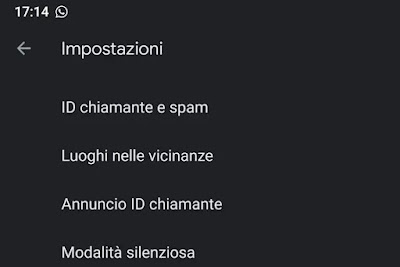
L'app Telefono Google può dire ad alta voce il nome di chi sta chiamando per le telefonate in arrivo, per sapere in anticipo chi sta chiamando senza dover guardare il tuo telefono. Si tratta di uno strumento utilissimo quando si tiene lo smartphone lontano oppure in tasca o in borsa e dà la possibilità di poter decidere subito se accettare la telefonata oppure se ignorarla senza dover interrompere quello che si sta facendo. Quando si riceve una telefonata, quindi, oltre allo squillo scelto, sarà anche riprodotta una voce che dice "chiamata vocale in arrivo da Claudio" . Questo non è solo utile per evitare di rispondere a numeri sconosciuti o chiamate indesiderate, ma anche per chi non ci vede bene e preferisce affidarsi all'udito ed ai comandi vocali per gestire lo smartphone.
Per attivare l'annuncio del chiamante, basta solo aprire l'app Telefono, poi premere il tasto dei tre pallini in alto a destra per entrare nelle Impostazioni ed attivare l'opzione Annuncio ID chiamante.
2) Riconoscimento numeri e blocco chiamate indesiderate
Sempre rimanendo nelle Impostazioni di Google Telefono è possibile attivare l'opzione ID chiamante e Spam che permette di identificare i numeri sospetti provenienti da call center o agenzie di marketing e pubblicità e bloccarle in anticipo impedendo al telefono di squillare. Se non si vuol usare il filtro chiamate, quando un numero di telefono è riconosciuto come spam, questo viene mostrato sulla schermata del telefono e si potrà decidere se rispondere oppure no.
Si possono anche bloccare manualmente numeri che chi hanno chiamato contrassegnandoli come spam. Per farlo, andare alla lista delle chiamate ricevute e toccare tenendo premuto sul numero per bloccarlo e segnalarlo come spam.
Attivando l'opzione ID chiamante e Spam si fa anche in modo che l'app Google Telefono mostri sullo schermo il nome dell'azienda o del negozio che ci sta chiamando, anche se non abbiamo memorizzato il numero in rubrica.
3) Ricerca numero
Se dobbiamo cercare il numero di un ristorante o di una pizzeria per prenotare, anche se non è stato mai aggiunto alla rubrica di telefono, possiamo cercarlo scrivendo il nome all'interno dell'app Telefono sul nostro smartphone Android. L'app Telefono Google può sfruttare il suo motore di ricerca per associare un nome al numero e mostrarlo sullo schermo. Questa opzione si può attivare o disattivare nelle Impostazioni, sotto Luoghi nelle vicinanze. Per farla funzionare bisogna concedere all'app Telefono l'accesso ai dati sulla posizione. Inoltre, si possono abilitare risultati di ricerca personalizzati per aumentare le possibilità di ottenere informazioni pertinenti.
4) Risposte rapide
L'app Telefono di Google permette di utilizzare quattro risposte rapide da inviare some SMS se non si vuol rispondere. Queste risposte predefinite possono essere gestite e modificate andando in Impostazioni.
5) Opzioni di visualizzazione
L'app Telefono di Google ha due diversi modi per ordinare i contatti salvati: per nome o per cognome. Il nome è l'impostazione predefinita, ma si può anche scegliere di vedere i contatti in ordine alfabetico in base al cognome. si può modificare questa impostazione, dalle impostazioni dell'app Telefono, nelle Opzioni di visualizzazione dove è anche possibile scegliere il tema scuro con sfondo nero ed il modo in cui i contatti devono essere visualizzati, se prima il nome o prima il cognome.
6) Modalità silenziosa automatica
Senza mettere il telefono in modalità "non disturbare", se non si vuole che il telefono squilli mentre si è concentrati in un lavoro o altre attività, allora basta solo mettere il telefono con lo schermo rivolto verso il basso. Questa funzione si può attivare nelle Impostazioni, sotto Modalità silenziosa.
7) Integrazione con Contatti Google
Per finire, l'app Telefono Google funziona bene in coppia con l'app Contatti Google, molto importante da usare per unire i contatti duplicati e per tenere un backup cloud della rubrica dello smartphone Android e riecuperarla quando si cambia telefono o per utilizzarla da un PC.
LEGGI ANCHE: Migliori App Dialer per gestire Contatti e Rubrica su Android

Posta un commento